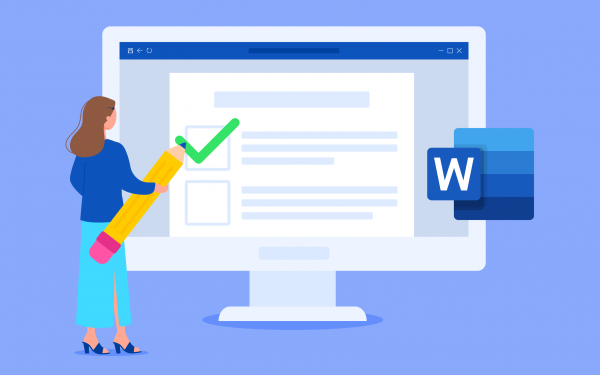Al seleccionar un gráfico, Word 2013 mostrará en la cinta de opciones las herramientas de gráficos donde veremos las pestañas Diseño, Presentación y Formato.
1- Hacer clic en la pestaña Diseño.
Oposiciones auxiliares administrativos del estado
Tipos de Tabulaciones en Word:
En Word, puedes configurar varios tipos de tabulaciones que determinan cómo se alineará el texto con relación a una posición específica en la línea.
- Tabulación Izquierda (Tabulación Predeterminada):
- El texto se alinea hacia la izquierda de la tabulación.
- Tabulación Derecha:
- El texto se alinea hacia la derecha de la tabulación.
- Tabulación Central:
- El texto se alinea al centro de la tabulación.
- Tabulación Decimal:
- Útil para alinear números decimales en columnas.
Cómo Configurar y Utilizar Tabulaciones en Word:
Configurar Tabulaciones:
- Abrir la Regla:
- Para mostrar la regla en Word, ve a la pestaña «Vista» y marca la casilla junto a «Regla» si no está visible.
- Seleccionar Tipo de Tabulación:
- Haz clic en la parte superior de la regla para seleccionar el tipo de tabulación que deseas aplicar (izquierda, derecha, centro, decimal).
- Configurar Posición de la Tabulación:
- Haz doble clic en la regla en la ubicación deseada para configurar la posición de la tabulación.
Aplicar Tabulaciones:
- Usar la Tecla Tab:
- Para aplicar una tabulación, simplemente presiona la tecla «Tab» en tu teclado en el lugar donde deseas que comience la tabulación.
- Usar el Selector de Tabulaciones:
- Si necesitas aplicar un tipo específico de tabulación, selecciona el tipo deseado en la regla antes de presionar «Tab».
- Borrar Tabulaciones:
- Para eliminar una tabulación, haz clic en la posición de la tabulación en la regla y arrástrala fuera de la regla.
Alineación de Texto con Tabulaciones:
- Crear Columnas:
- Utiliza múltiples tabulaciones en la regla para crear columnas de texto alineadas.
- Alinear Números Decimales:
- Configura una tabulación decimal para alinear números con decimales de manera ordenada.